实验一Android开发环境搭建与Helloworld
实验一 熟悉Android环境并新建第一个程序
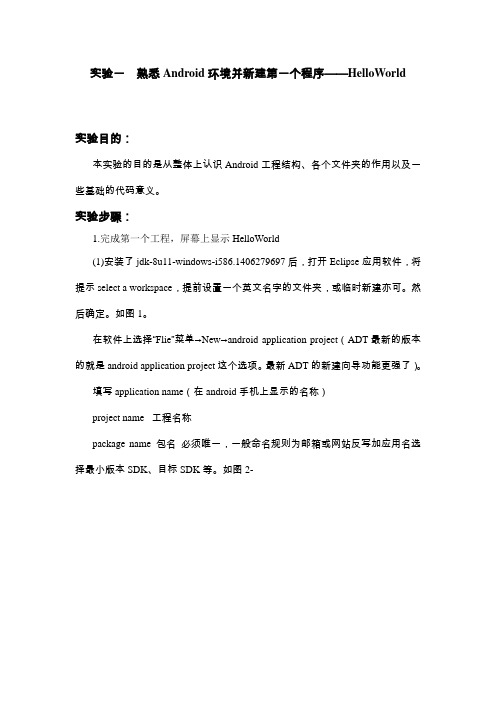
实验一熟悉Android环境并新建第一个程序——HelloWorld实验目的:本实验的目的是从整体上认识Android工程结构、各个文件夹的作用以及一些基础的代码意义。
实验步骤:1.完成第一个工程,屏幕上显示HelloWorld(1)安装了jdk-8u11-windows-i586.1406279697后,打开Eclipse应用软件,将提示select a workspace,提前设置一个英文名字的文件夹,或临时新建亦可。
然后确定。
如图1。
在软件上选择“Flie”菜单→New→android application project(ADT最新的版本的就是android application project这个选项。
最新ADT的新建向导功能更强了)。
填写application name(在android手机上显示的名称)project name 工程名称package name 包名必须唯一,一般命名规则为邮箱或网站反写加应用名选择最小版本SDK、目标SDK等。
如图2-图1图2图3图4图5图6图7图8(2)打开虚拟机运行在工程HelloWorld不需要编写任何代码就可以运行,接下来就运行我们新建的第一个程序。
在Eclipse的菜单中,选择“Window”>“Android Virtual Device Manager”,出现“Android Virtual Device Manager”窗口:界面中间的列表表示了目前可以使用的Android虚拟设备,在没有虚拟设备的情况下点击右侧的New选择建立一个虚拟设备。
Device选择HVGA, 浏览器中选择新建好的HelloWorld工程,右键选择Run as,在弹出的菜单中选择Android Application,如图9所示。
图9图10图11图12图132.在工程浏览器中打开HelloWorld的层级结构首先看到src文件夹,该文件夹的意思是即为源代码,是工程中最主要的部分,双击HelloWorld.java文件,可看到其中的代码3. 认识布局文件找到main.xml文件,位于res/layout/目录下,它的路径就是res/layout/main.xml,如下图所示当然我们看到的只是预览界面,右边的黑色部分就是模拟器的显示屏了,我们可以看到显示屏上已经出现了HelloWorld字样了。
Android开发环境搭建及创建HelloWorld实验报告

学年第 2 学期实验报告课程名称Android 应用编程系(部)专业班级电子信息科学与技术学生姓名学生学号1 实验过程记录1.1 Android开发平台的搭建及相关配置1.1.1准备所需工具1)因为Android程序是用Java语言编写的,故在准备阶段需要安装Java语言开发平台--JDK。
JDK:JDK是Java语言的软件开发工具包,它包含了Java的运行环境、工具集合、基础类库等内容。
2)Android SDK。
Android SDK是谷歌提供的Android开发工具包,在开发Android程序时,须通过引入该工具包来使用Android相关的API。
3)Android Stdio。
1.1.2 搭建开发环境1)到Android官网下载最新开发工具。
2)下载完成后解压缩,打开安装包,因无特殊要求即选择开发环境默认值即可。
一直点击Next,其中在安装开发环境所需要的组件时将所有组件的复选框全部打勾。
如下图所示:图1.1 组件选择图因为每台电脑在不没有人为改变系统硬盘的情况下其系统盘基本为C盘,当系统盘内文件较多时容易造成电脑运行卡慢,电脑程序打开较慢,严重情况会出现电脑死机的情况,故在选择Android Stdio的安装地址以及Android SDK的安装地址时,我首先选择了D盘,如图1.2所示。
图1.2 安装地址选择接下来安装步骤中,保持默认值即可,一直点击Next完成安装,如图1.3所示。
图1.3 安装完成接下来点击Finish按钮来启动Android Stdio,初始时软件会出现选择对话框让自己选择是否导入Android Stdio之前版本的配置,因为首次安装Android Stdio 故笔记本上面没有其最早版本,在此步骤中我选择不导入,如图1.4所示。
图1.4 选择不导入配置点击OK 会进入Android Stdio的配置界面,如图1.5所示。
图1.5 Android Stdio的配置界面然后点击Next进行具体的配置,我们可以选择Android Stdio 的具体安装类型,现有安装类型有两种即Standard 和 Custom 两种。
智能手机软件开发技术——实验指导
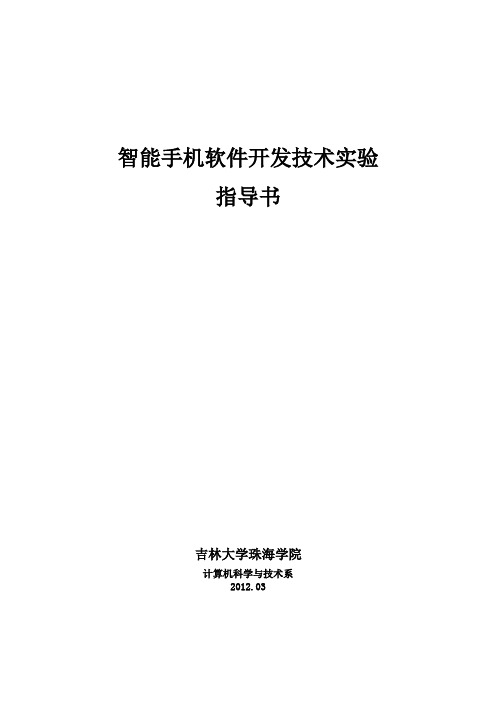
智能手机软件开发技术实验指导书吉林大学珠海学院计算机科学与技术系2012.03目录实验一熟悉Android开发环境 (3)一、实验目的 (3)二、实验内容 (3)三、思考练习 (8)实验二 Hello World程序 (8)一、实验目的 (8)二、实验内容 (8)三、思考练习 (13)实验一熟悉Android开发环境一、实验目的掌握Android开发环境的搭建方法,掌握创建Android项目的方法,掌握Android 模拟器的使用。
二、实验内容1、Android开发环境的搭建这里介绍两种搭建Android开发环境的方法:一种是直接从网上下载SDK安装,一种是复制已经安装好的SDK目录进行配置。
第一种方法有以下步骤:⏹安装JDK 1.6,Eclipse和Android SDK的运行都依赖于JDK;⏹安装Eclipse 3.6,Eclipse是进行Android开发的IDE;⏹安装Android开发插件ADT,这样才可以用Eclipse创建Android工程;⏹安装Android SDK,它是开发Android的工具包;⏹配置SDK目录,如下图;⏹创建模拟器,如下图;⏹设置环境变量,在Path变量中添加JDK bin文件的路径如:C:\ProgrameFiles\java\jdk1.6.0_11\bin,在Path变量中添加SDK tools文件的路径如:D:\Android\android-sdk\tools,在Path变量中添加SDK platform-tools文件的路径如:D:\Android\android-sdk\platform-tools。
第二种方法有以下步骤:⏹安装JDK 1.6,Eclipse和Android SDK的运行都依赖于JDK;⏹对Eclipse安装包进行解压缩;⏹复制别处已经安装成功的Android SDK安装文件夹⏹配置SDK目录;⏹创建模拟器;⏹设置环境变量。
2、创建第一个Android项目创建Android项目的步骤如下:1、在Eclipse中选择“File”>“New”>“Android Project”,在弹出的对话框中进行如下设置:⏹Project name:HelloWorld⏹Build Target:Android 2.1⏹Application name:Hello World⏹Package name:org.example.hello⏹Create Activity:Hello⏹Min SDK Version:72、点击“Finish”完成创建。
Android实验一实验报告

Android实验一实验报告一、实验目的本次 Android 实验的主要目的是让我们熟悉 Android 开发环境的搭建,并通过创建一个简单的 Android 应用程序,初步了解 Android 应用的基本架构和开发流程。
二、实验环境1、操作系统:Windows 102、 Android Studio:版本 4123、 JDK:版本 18三、实验内容及步骤(一)Android 开发环境搭建1、下载并安装 JDK,配置好环境变量。
2、下载 Android Studio 安装包,按照安装向导进行安装。
3、启动 Android Studio,进行一些初始设置,如选择主题、安装必要的组件等。
(二)创建 Android 项目1、打开 Android Studio,选择“Start a new Android Studio project”。
2、填写项目名称(如“MyFirstAndroidApp”)、项目位置、包名等信息。
3、选择应用的最低支持 Android 版本和目标 Android 版本。
4、选择项目模板,这里我们选择“Empty Activity”。
(三)项目结构介绍1、打开项目后,我们可以看到项目的结构。
主要包括“app”目录、“gradle”目录等。
2、“app”目录下包含了应用的代码、资源文件等。
其中,“java”目录存放 Java 代码,“res”目录存放资源文件,如布局文件(layout)、字符串资源(values)、图片资源(drawable)等。
(四)编写代码1、打开“MainActivityjava”文件,这是应用的主活动类。
2、在“onCreate”方法中,我们可以进行一些初始化操作。
(五)设计布局1、打开“activity_mainxml”文件,这是应用的主布局文件。
2、使用 XML 标记语言来设计界面布局,如添加 TextView、Button 等控件。
(六)运行应用1、连接真机或使用模拟器。
Android开发之旅1:环境搭建及HelloWorld

Android开发之旅:环境搭建及HelloWorld——工欲善其事必先利其器引言本系列适合0基础的人员,因为我就是从0开始的,此系列记录我步入Android开发的一些经验分享,望与君共勉!作为Android队伍中的一个新人的我,如果有什么不对的地方,还望不吝赐教。
在开始Android开发之旅启动之前,首先要搭建环境,然后创建一个简单的HelloWorld。
本文的主题如下:∙1、环境搭建∙ 1.1、JDK安装∙ 1.2、Eclipse安装∙ 1.3、Android SDK安装∙ 1.4、ADT安装∙ 1.5、创建AVD∙2、HelloWorld1、环境搭建1.1、JDK安装如果你还没有JDK的话,可以去这里下载,接下来的工作就是安装提示一步一步走。
设置环境变量步骤如下:1.我的电脑->属性->高级->环境变量->系统变量中添加以下环境变量:2.JAVA_HOME值为:D:\Program Files\Java\jdk1.6.0_18(你安装JDK的目录)3.CLASSPATH值为:.;%JAVA_HOME%\lib\tools.jar;%JAVA_HOME%\lib\dt.jar;%JAVA_HOME%\bin;4.Path: 在开始追加%JAVA_HOME%\bin;5.NOTE:前面四步设置环境变量对搭建Android开发环境不是必须的,可以跳过。
安装完成之后,可以在检查JDK是否安装成功。
打开cmd窗口,输入java –version 查看JDK的版本信息。
出现类似下面的画面表示安装成功了:图1、验证JDK安装是否成功1.2、Eclipse安装如果你还么有Eclipse的话,可以去这里下载,下载如下图所示的Eclipse IDE for Java Developers(92M)的w in 32bit版:图2、Eclipse下载解压之后即可使用。
1.3、Android SDK安装在Android Developers下载android-sdk_r05-windows.zip,下载完成后解压到任意路径。
Android Hello world和环境配置
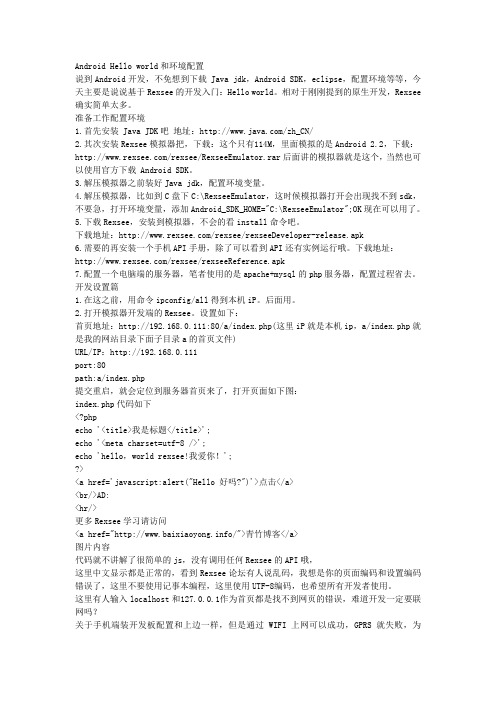
Android Hello world和环境配置说到Android开发,不免想到下载 Java jdk,Android SDK,eclipse,配置环境等等,今天主要是说说基于Rexsee的开发入门:Hello world。
相对于刚刚提到的原生开发,Rexsee 确实简单太多。
准备工作配置环境1.首先安装 Java JDK吧地址:/zh_CN/2.其次安装Rexsee模拟器把,下载:这个只有114M,里面模拟的是Android 2.2,下载:/rexsee/RexseeEmulator.rar后面讲的模拟器就是这个,当然也可以使用官方下载 Android SDK。
3.解压模拟器之前装好Java jdk,配置环境变量。
4.解压模拟器,比如到C盘下C:\RexseeEmulator,这时候模拟器打开会出现找不到sdk,不要急,打开环境变量,添加Android_SDK_HOME="C:\RexseeEmulator";OK现在可以用了。
5.下载Rexsee,安装到模拟器,不会的看install命令吧。
下载地址:/rexsee/rexseeDeveloper-release.apk6.需要的再安装一个手机API手册,除了可以看到API还有实例运行哦。
下载地址:/rexsee/rexseeReference.apk7.配置一个电脑端的服务器,笔者使用的是apache+mysql的php服务器,配置过程省去。
开发设置篇1.在这之前,用命令ipconfig/all得到本机iP。
后面用。
2.打开模拟器开发端的Rexsee。
设置如下:首页地址:http://192.168.0.111:80/a/index.php(这里iP就是本机ip,a/index.php就是我的网站目录下面子目录a的首页文件)URL/IP:http://192.168.0.111port:80path:a/index.php提交重启,就会定位到服务器首页来了,打开页面如下图:index.php代码如下<?phpecho '<title>我是标题</title>';echo '<meta charset=utf-8 />';echo 'hello,world rexsee!我爱你!';?><a href='javascript:alert("Hello 好吗?")'>点击</a><br/>AD:<hr/>更多Rexsee学习请访问<a href="/">青竹博客</a>图片内容代码就不讲解了很简单的js,没有调用任何Rexsee的API哦,这里中文显示都是正常的,看到Rexsee论坛有人说乱码,我想是你的页面编码和设置编码错误了,这里不要使用记事本编程,这里使用UTF-8编码,也希望所有开发者使用。
Android SDK的安装与Hellowrold工程创建-附详图
Android SDK的安装与Hellowrold工程创建一、下载Eclipse3.4或以上版本,解压缩并正常配置.二、下载Android SDK 1.5,解压缩至某个目录,如D:\studio\android-sdk-windows—1.5_r2。
三、安装Android Development Tools(ADT)和Android DDMS(Dalvik 调试监控服务)的Eclipse插件。
1、打开Eclipse,点击如下菜单:2、出现如下界面:点击Available Software,出现如下界面:3、点击Add Site按钮,在Location中输入,点击OK按钮,回到SoftWare Updates and Add —ones界面。
保证计算机可以连接到Internet,这时会检索到相应的插件:4、勾选全部插件,点击Install按钮,出现如下界面,准备下载和安装插件:5、点击Next,出现如下界面,选择接受协议:6、点击Finish,开始从网络下载插件并安装:点击Details,可以查看安装进度:7、安装完成后,出现如下界面,要求重新启动Eclipse,点击Yes:四、配置Eclipse1、重新启动后,Eclipse界面如下:2、点击如下菜单:出现如下界面:点击左侧Android树形菜单,出现如下界面:点击OK,在SDK Location中选择正确的Android SDK目录:点击OK,回到Eclipse主目录,Eclipse配置完成.五、配置A VD(Android Virtual Devices)1、点击如下菜单:出现如下界面.注意:如果系统上建立了A VD,那么像如下界面一样;如果没有建立任何A VD,那么List of existing Android Vitual Devices中没有任何内容。
2、选择New,出现如下界面:在Name中输入A VD名称(自定义),Target中选择合适的目标设备:点击Create A VD,出现提示信息,表示添加成功:新增的AVD会出现在列表中:六、创建HelloWorld程序1、点击File->New—>Project,出现如下界面,选择Android Project:2、点击Next,出现如下界面,填入相应的工程信息:3、点击Finish,回到Eclipse,工程已经建好:4、运行该工程,通过以下方式:出现以下界面:等待一定时间后(视具体计算机环境而定),出现以下界面:等待一定时间后(视具体计算机环境而定),出现以下界面,表示操作系统已经启动完毕:等待一定时间后(视具体计算机环境而定),出现以下界面,表示我们的工程apk文件已经安装到操作系统中并执行了:5、接下来我们编辑res/layout/main.xml文件,该文件是工程入口Activity的布局文件。
嵌入式系统开发实验报告
protected void onCreate(Bundle savedInstanceState) {
super.onCreate(savedInstanceState);
setContentView(yout.activity_second);
}
@Override
protected void onStop() {
super.onStop();
Log.d("TAG", "Second-OnStop");
}
@Override
protected void onDestroy() {
super.onDestroy();
Log.d("TAG", "Second-onDestroy");
}
@Override
protected void onStart() {
}
@Override
protected void onStart() {
super.onStart();
Log.d("TAG", "Main-onStart");
}
@Override
protected void onPause() {
super.onPause();
Log.d("TAG", "Main-onPause");
四、实验步骤和方法
1.建立新的Android工程。
2.通过在生命周期函数中添加“System.out.println”或“日志点Log.e”的方法进行调试
3.为了显示结果易于观察和分析,在LogCat设置过滤器
Android环境搭配及简单HelloWord
Android可视化环境配置JDK1.6 下载网址:/javase/downloads/index.jspEclipse3.4 下载网址:/downloads/ (下载Eclipse IDE for Java Developers)Android SDK1.5 下载网址:将此3个文件下载到F:目录并且解压:并且安装:系统环境变量的配置紧接着就是配置系统环境变量:右击我的电脑选择属性:将会出现如下:点击环境变量:并且在系统环境变量中新建以及编辑变量:新建:JA V A_HOME=””此处选择jdk的位置安装默认为C:\Program Files\Java\jdk1.6.0_13 CLASSPATH=.;%JA V A_HOME%\lib;%JA V A_HOME%\lib\tools.jar;%JA V A_HOME%\lib\dt.jar编辑:path变量jdk bin目录的位置默认为:C:\Program Files\Java\jdk1.6.0_13\binabdroid的tools 目录如:F:\android-sdk-windows-1.5_r2\android-sdk-windows-1.5_r2\tools 紧接着打开开始解压的打开eclipse点击help选择更新软件点击Add Site 在Location里面键入地:/android/eclipse/site.xml紧接着点击安装安装成功会提示重启Eclipse再次进入Eclipse点击Window 选择preferences会发现在树列表中会多一个名为Android的节点:选中此节点:配置SDK 的目录即开始解压的配置完毕紧接着是点击Apply之后点击OK (完毕)接着点击Window 进入A VD 管理接着创建一个A VDNAME:随便起一个名字如android1.5Target:选项框选择开始的android1.5即我们开始配置好的SDCard:虚拟内存填写126M 注意M的大小写Skin模拟器的样式这里就选择默认的所有配置已经完毕接着我们配置Android的辅助视图:进入Other这里我们经常用到的为LogCat, Devices, LogCat:LogCat: 可以查看到模拟手机内部的文件信息以及一系列出错信息Devices: 显示模拟器运行过程Emulator Control:模拟发送短信信息等一系列事情现在一系列配置都已经完毕我们来做一个Hello Android的实例首先我们新建一个工程:选择Android project将会出现如下信息Priject name:工程名字Contents:单选框一个工程还是导入现有工程Build Target:选择使用那一个JDKApplication name:应用程序名字Package name: 创建包Create Activity:创建一个Activity 如果你是J2EE程序员这个就相当于struts的Action类Min SDK Version: JDK版本创建完毕:目录介绍:Src: java源文件即我们写的java后缀名的文件代码在里面有我们之前所填写创建的一个MainActivity.java文件Gen:并没有创建gen这个目录但是为什么出现此目录呢?没错这个是Android给我们自动生成的一个目录并且还在次目录下创建了一个R文件(此R文件后面会讲到)Android 1.5:如果你是java程序员就应该很熟悉这个就书库文件即Android的核心文件Assets: 没有用到过Res.:放置资源文件的目录Res.drawable:一般用来存储相关应用的图片以及mp3播放文件等yout:用来存储布局信息如果你是j2ee程序员那么此目录下的文件相当于jsp文件即html文件,只是Android是以xml方式进行布局的Res.values:存储的相关的样式文件(CSS)以及经常用到的字符串信息的声明,但是也是以xml进行封装的AndroidManifest.xml:工程描述文件,相当于j2ee的web.xml文件,它可以设置第一启动的Activity文件(即j2ee的Action类)现在我们将此应用程序运行起来:将鼠标移动到工程名右击:选择……此时应用程序将运行起来并弹出dos界面即模拟器在此信息栏可以看到模拟器的运行过程:可能由于等待过久模拟器将处于省电状态这个时候我们点击MENU可以使它运行我们的程序:那么它是如何出现如下字体的呢?首先我们运行程序的时候程序会去查看AndroidManifest.xml(工程描述文件)<?xml version="1.0"encoding="utf-8"?><manifest xmlns:android="/apk/res/android"package="com.zxkj.luowei"android:versionCode="1"android:versionName="1.0"><application android:icon="@drawable/icon"android:label="@string/app_name"><activity android:name=".MainActivity"android:label="@string/app_name"><intent-filter><action android:name="android.intent.action.MAIN"/><categoryandroid:name="UNCHER"/></intent-filter></activity></application><uses-sdk android:minSdkVersion="3"/></manifest>我们主要关注的就是application里面的配置信息:android:icon:指此应用程序的图片在模拟器里面可以看到:点击家的按钮接着拉开抽屉可以看到:此图片就在:Res.drawable(般用来存储相关应用的图片以及mp3播放文件等)目录下@drawable/icon@代表在当前应用找android:labelandroid:label="@string/app_name"即在显示的名字这里会在我们打开values/Strings.xml文件<?xml version="1.0"encoding="utf-8"?><resources><string name="hello">Hello World, MainActivity!</string><string name="app_name">My_One_Android_Project</string></resources>会发现一个name为app_name的String声明并且其值于我们之前模拟器所显示的标题一样<activity android:name=".MainActivity">声名一个Activity类此类在.MainActivity下其中点代表com.zxkj.luowei即之前配置的package="com.zxkj.luowei"<activity android:label="@string/app_name">代表My_One_Android_Project<intent-filter><action android:name="android.intent.action.MAIN"/><category android:name="UNCHER"/></intent-filter><intent-filter>代表一个Action能做些什么事情这里代表此Activity是第一启动项<action android:name="android.intent.action.MAIN"/>一般情况下此name是可以任意改动的但是除此之外因为sdk后台会根据这个名字来调如果你改动则找不到了<category android:name="UNCHER"/>标志为第一启动项接下来进入MainActivity.java类package com.zxkj.luowei;import android.app.Activity;import android.os.Bundle;public class MainActivity extends Activity {/** Called when the activity is first created. */@Overridepublic void onCreate(Bundle savedInstanceState) {super.onCreate(savedInstanceState);setContentView(yout.main);}}会发现我们之前填写的MainActivity类继承自Activity类并且重写了此类的onCreate(Bundle savedInstanceState)方法此方法会在实例化此类的时候一并调用(建议了解下Activity的生命周期)import android.os.Bundle 用于映射字符串的值可以在Android之间进行通讯super.onCreate(savedInstanceState); 代表调用父类的方法并且将savedInstanceState传给父类setContentView(yout.main);现在打开R文件package com.zxkj.luowei;public final class R {public static final class attr {}public static final class drawable {public static final int icon=0x7f020000;}public static final class layout {public static final int main=0x7f030000;}public static final class string {public static final int app_name=0x7f040001;public static final int hello=0x7f040000;}}此目录保存了res目录下的所有资源并且给它们一个标识码好让程序直接访问如public static final class string {public static final int app_name=0x7f040001;public static final int hello=0x7f040000;}代表Strings.xml文件下生命的String变量此类是不可以被修改的并且当你更新res此目录下的文件也同时被更新如你向drawable丢进去一个文件会发现:public static final class drawable {public static final int icon=0x7f020000;public static final int qkss=0x7f020001;}多出一个qkss然而setContentView(yout.main);则代表public static final class layout {public static final int main=0x7f030000;}打开:<?xml version="1.0"encoding="utf-8"?><LinearLayoutxmlns:android="/apk/res/android"android:orientation="vertical"android:layout_width="fill_parent"android:layout_height="fill_parent"><TextViewandroid:layout_width="fill_parent"android:layout_height="wrap_content"android:text="@string/hello"/></LinearLayout>LinearLayout:这是一个布局信息标志它所包含的View都是线性布局是android:orientation:android:orientation="vertical"可以改成:android:orientation="horizontal"vertical此属性代表View是以垂直进行排序horizontal此属性代表View是以横向进行排序android:layout_width:android:layout_width="fill_parent"可以改成:android:layout_width="wrap_content"fill_parent横向全部填充wrap_content横向顺其改变(如图片是多大就显示多大)当然我们还可以为它设置大小如:android:layout_width="61px"android:layout_height与android:layout_width类似android:text:android:text="@string/hello"这里text代表是显示什么内容@string/hello 代表在values/Strings.xml文件里面读取我们打开values/Strings.xml文件<?xml version="1.0"encoding="utf-8"?><resources><string name="hello">Hello World, MainActivity!</string><string name="app_name">My_One_Android_Project</string></resources>会发现一个name为hello 的String声明并且其值于我们之前模拟器所显示的内容一样可能还有些人对于LinearLayout布局中的android:orientation="vertical"android:orientation="horizontal"这2者不是很了解好的现在我做一个列子:将main.xml进行修改部分<?xml version="1.0"encoding="utf-8"?><LinearLayoutxmlns:android="/apk/res/android"android:orientation="vertical"android:layout_width="fill_parent"android:layout_height="fill_parent"><TextViewandroid:layout_width="wrap_content"android:layout_height="wrap_content"android:text="@string/hello"/><Buttonandroid:layout_width="wrap_content"android:layout_height="wrap_content"android:text="此为线性布局的垂直布局" /><Buttonandroid:layout_width="wrap_content"android:layout_height="wrap_content"android:text="此为线性布局的垂直布局" /><Buttonandroid:layout_width="wrap_content"android:layout_height="wrap_content"android:text="此为线性布局的垂直布局" /></LinearLayout>这里我多添加了几个Button 即按钮运行起来:可以看倒这就是线性垂直的效果再将android:orientation 改成:android:orientation="horizontal"为什么只看见一个Button呢按下 Ctrl 不放接着按下F12就知道原因了现在我们将<TextViewandroid:layout_width="wrap_content"android:layout_height="wrap_content"android:text="@string/hello"/>改成<TextViewandroid:id="@+id/text_Id"android:layout_width="wrap_content"android:layout_height="wrap_content"android:text="@string/hello"/>意思就是为TextView声明一个标识符(Id)并且名字是text_Id查看R文件:public static final class id {public static final int text_Id=0x7f050000;}会发现多了一个text_Id并且还分配给它一个识别码此识别码直接指向TextView现在我们修改MainActivity 的OnCreate方法package com.zxkj.luowei;import android.app.Activity;import android.os.Bundle;import android.widget.TextView;public class MainActivity extends Activity {/** Called when the activity is first created. */ private TextView one_Text;@Overridepublic void onCreate(Bundle savedInstanceState) { super.onCreate(savedInstanceState);setContentView(yout.main);one_Text=(TextView)findViewById(R.id.text_Id); one_Text.setText("Hello Word");}}private TextView one_Text;声明一个TextView起名叫one_Textone_Text=(TextView)findViewById(R.id.text_Id);找到R.id.text_Id标识码的View在Android里面所有的视图都继承自View这个类因此在这里我们需要强制转换one_Text.setText("Hello Word");为one_Text设置显示内容为Hello Word运行起来:显示结果为:浅谈Android SDK在Android的应用开发中,通常使用的是java语言开发,除了需要熟悉JAVA语言基础知识之外,还需要了解Android提供扩展的java功能Android重要包的描述android.app 封装了Android应用程序全局模型的高级类。
Android开发环境搭建ADT-Bundle及Hello World
安卓学习开始了!在windows上搭建安卓开发环境,看似简单,其实问题很多,我整整搭建了5天才搞定,当然,也是因为工作有些忙的原因,时间不太多,OK,本篇教程,我会将我遇到的所有问题都写上,希望看到这篇博客的朋友,不会犯同样的错误。
一.搭建JAVA开发环境1.基本概念如果你会JAVA,那直接略过就行。
/alspwx/article/details/20799017这篇博客,是我以前转载的别人的,主要是介绍:J2EE\J2ME\JVM\JRE\JDK等的区别,相信你看了之后,会有收获。
2.为什么要搭建JAVA开发环境首先,现在主流的安卓开发工具,eclipse就是用JAVA开发的,而安卓开发同样也是用JAVA语言,如果不搭建JAVA开发环境,比如JDK 等,你如何将这些开发环境跑起来呢?所以,搭建JAVA开发环境是必须的。
3.搭建JAVA开发环境第一步:JDK的下载官方下载地址:/technetwork/java/javase/downloads/index.html请注意,安装路径不要有空格和中文字符。
4.搭建JAVA开发环境第二步:环境变量的配置/alspwx/article/details/20804515这仍然是我转载的一篇文章,里面有环境配置的详细配置,还有我自己的一些理解。
因为安装JDK的时候,会安装JRE,安装JRE的时候,会安装JVM,OK,到此,JAVA开发环境搭建完成。
二.搭建安卓开发环境1.基本概念ADT-Bundle for Windows 是由Google Android官方提供的集成式IDE,已经包含了Eclipse,你无需再去下载Eclipse,并且里面已集成了插件,它解决了大部分新手通过eclipse 来配置Android开发环境的复杂问题。
有了ADT-Bundle,新涉足安卓开发的同学也无需再像以前那样在网上参考繁琐的配置教程,可以轻松一步到位进行Android应用开发。
- 1、下载文档前请自行甄别文档内容的完整性,平台不提供额外的编辑、内容补充、找答案等附加服务。
- 2、"仅部分预览"的文档,不可在线预览部分如存在完整性等问题,可反馈申请退款(可完整预览的文档不适用该条件!)。
- 3、如文档侵犯您的权益,请联系客服反馈,我们会尽快为您处理(人工客服工作时间:9:00-18:30)。
实验一 Android开发环境搭建与Hello world一、实验目的学会搭建并安装Android开发环境,并实现Hello World应用开发。
二、主要仪器设备及套数计算机三、实验容搭建开发环境;安装Java JDK,下载Eclipse,解压Eclipse;官方下安装ADT (Android Development Tools);安装Android;安装手机USB驱动;建立新项目,实现Hello World四、程序代码package .example.helloandroid;import android.support.v7.app.ActionBarActivity;import android.os.Bundle;import android.view.Menu;import android.view.MenuItem;public class MainActivity extends ActionBarActivity {Overrideprotected void onCreate(Bundle savedInstanceState) {super.onCreate(savedInstanceState);setContentView(yout.activity_main);}Overridepublic boolean onCreateOptionsMenu(Menu menu) {// Inflate the menu; this adds items to the action bar if it is present.getMenuInflater().inflate(R.menu.main, menu);return true;}Overridepublic boolean onOptionsItemSelected(MenuItem item) {// Handle action bar item clicks here. The action bar will// automatically handle clicks on the Home/Up button, so long// as you specify a parent activity in AndroidManifest.xml.int id = item.getItemId();if (id == R.id.action_settings) {return true;}return super.onOptionsItemSelected(item);}}五、实验结果六、实验小结这个实验很简单,主要是要我们学习Android开发环境的搭建,了解Android 应用开发程序的开发过程,生成Android应用程序框架以及配置相应的运行参数。
实验二界面设计:空间与布局一、实验目的Android编程基础,UI设计;使学生了解Android编程原理;掌握界面控件设计;掌握控件的事件处理编程。
二、主要仪器设备及套数计算机三、实验容了解各种空间的基本功能: Menu, TextView EditText ,Button, Radio button, List;了解布局layout 的应用;利用布局安排各种控件,设计良好用户界面。
四、程序代码Package .example.Edittext;Import android.os.Bundle;Import android.app.Activity;Import android.view.Menu;Import android.widget.RadioGroup;Import android.widget.RadioGroup.OnCheckedChangeListener;Import android.widget.TextView;public class MainActivity extends Activity {RadioGroup button01;TextView show;Overrideprotected void onCreate(Bundle savedInstanceState) {super.onCreate(savedInstanceState);setContentView(yout.activity_main);//获取界面上button01,show两个组件对象Button01=(RadioGroup)findviewByid(R.Id.button01);Show=(TextView)findviewByid(R.Id.button01);//为RadioGro组件的oncheck事件绑定时间监听器Button01.setoncheckedchangelistener(new OnCheckedChangeListener() {Overridepublic void onCreateOptionMenu(RadioGroup group,int checkedId) {//根据勾选的单选按钮来动态改变tip字符串的值String tip=checkedId==R.id.boy?“男人”:“女人”;//修改show组件中的文本Show.setText(tip);}});}Overridepublic boolean onCreateOptionMenu(Menu menu) { getMenuInflater().inflate(R.menu.main,menu);return true;}}五、实验结果运行:效果:六、实验小结通过这次试验,我对安卓编程有了进一步的认识,对各控件的熟练应用会帮我们大大减少少编程量,另外界面的布局还会影响到设计界面的美观。
实验三 Android触控监听器的使用一、实验目的1.掌握Android项目中界面显示的基本方法;2.掌握OnTouchListener监听器的设计与使用3.掌握Android手机硬件API的调用方法。
二、主要仪器设备及套数计算机三、实验容在Android平台下设计实现滑动的方块应用1. 使用屏幕触控,图拽方块移动。
2.暂不考虑横屏切换四、程序代码控制文件:package .ex06_03;import android.app.Activity;import android.os.Bundle;import android.util.Log;import android.view.MotionEvent;import android.view.View;import android.view.View.OnTouchListener;public class MainActivity extends Activity {int x1=150,y1=50;TestView testView;Overridepublic void onCreate(Bundle savedInstanceState) {super.onCreate(savedInstanceState);testView = new TestView(this);testView.setOnTouchListener(new mOnTouch());testView.getXY(x1, y1);setContentView(testView);}private class mOnTouch implements OnTouchListener{public boolean onTouch(View v, MotionEvent event){if (event.getAction() == MotionEvent.ACTION_MOVE) { //在屏幕上滑动(拖动)x1 = (int) event.getX();y1 = (int) event.getY();testView.getXY(x1, y1);setContentView(testView);}if (event.getAction() == MotionEvent.ACTION_DOWN) { //点击x1 = (int) event.getX();y1 = (int) event.getY();Log.i("x=", String.valueOf(x1));Log.i("y=", String.valueOf(y1));testView.getXY(x1, y1);setContentView(testView);}return true;}}package .ex06_03;import android.content.Context;import android.graphics.Canvas;import android.graphics.Color;import android.graphics.Paint;import android.view.View;public class TestView extends View{int x, y;public TestView(Context context){super(context);}void getXY(int _x, int _y){x = _x;y = _y;}/* 下面编写绘制小球的代码,参见教材例6-3 */protected void onDraw(Canvas canvas){super.onDraw(canvas);/*设置背景为青色*/canvas.drawColor(Color.CYAN);Paint paint=new Paint();/*去锯齿*/paint.setAntiAlias(true);/*设置paint的颜色*/paint.setColor(Color.BLACK);/*画一个实心圆*/canvas.drawRect(x, y, x+30, y+30,paint);paint.setColor(Color.GREEN);/*canvas.drawRect(x-6, y-6, 3,3, paint);*/}界面布局:<?xml version="1.0"encoding="utf-8"?><LinearLayout xmlns:android="schemas.android./apk/res/android"android:layout_width="fill_parent"android:layout_height="fill_parent"android:orientation="vertical"><TextViewandroid:layout_width="fill_parent"android:layout_height="wrap_content"android:text="string/hello"/></LinearLayout>五、实验结果六、实验小结简单触摸屏事件指在触摸屏上按下、抬起、滑动的事件,在Android系统中,通过OnTouchListener监听接口来处理屏幕事件当在View的围进行按下、抬起、滑动等动作时都会触发该事件。
